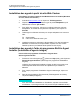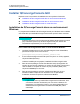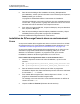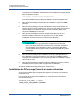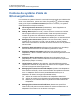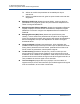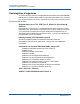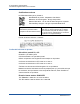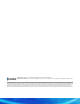Users Guide
C–QConvergeConsole GUI
Installer QConvergeConsole GUI
127 BK3254601-02 F
Installer QConvergeConsole GUI
Reportez-vous à la procédure d'installation de votre système d'exécution.
Installation de QConvergeConsole dans un environnement Windows
Installation de QConvergeConsole dans un environnement Linux
Installation de QConvergeConsole en mode silencieux
Installation de QConvergeConsole dans un environnement
Windows
Le programme d'installation de QConvergeConsole pour Windows est un utilitaire
auto-extractible qui installe QConvergeConsole ainsi que les fichiers connexes.
Pour installer QConvergeConsole dans un environnement Windows :
1. Localisez l'emplacement où vous avez téléchargé le fichier d'installation,
puis double-cliquez sur le fichier suivant :
QConvergeConsole_Installer_Windows_<version>.exe
2. Si une boîte de dialogue de sécurité Open File (Ouvrir un fichier) apparaît,
cliquez sur Run (Exécuter).
L'utilitaire InstallAnywhere prépare l'installation de QConvergeConsole.
3. Dans la boîte de dialogue Tomcat Port Number Setup (Configuration de
numéro de port Tomcat), saisissez un numéro de port valide compris entre
1025 et 65536 ou acceptez le numéro de port par défaut (8080). Puis,
cliquez sur Suivant pour continuer.
4. Dans la boîte de dialogue suivante, sélectionnez Yes (Oui) si vous
souhaitez installer uniquement un localhost. Pour ne pas réaliser
l'installation localhost uniquement, sélectionnez No Non.
REMARQUE
Avant de commencer, lisez les documents Release Notes (Notes de mise à
jour) et Readme (Lisez-moi) de QConvergeConsole pour obtenir des
informations importantes à jour concernant le produit.
REMARQUE
L'option localhost-only installe QConvergeConsole localement, donc
vous devez l'exécuter localement (une connexion à distance est
impossible). Pour désactiver l'option, vous devez désinstaller puis
réinstaller QConvergeConsole en sélectionnant No (Non) dans
cette étape.